Електронні пристрої є життєво важливим гравцем у нашому повсякденному житті завдяки величезному технологічному прогресу, який був свідком останніх десятиліть. Виробники роблять продукцію для полегшення життя; Отримання автоматизації - це хороший спосіб досягти цього. Наприклад, пристрої Android можуть автоматично виявляти збережені мережі Wi-Fi та підключатися до них, коли вони знаходяться в діапазоні .
Ще одна корисна функція автоматизації на пристроях Android - це функція Smart Lock , що дозволяє швидше отримати доступ до ваших пристроїв. Це робиться, забезпечуючи, щоб пристрій залишався розблокованим за особливих обставин.
Обставини включають:
- Якщо це на вашому тілі
- Якщо телефон знаходиться в надійному місці
- Якщо телефон підключений до надійного пристрою.
Багато користувачів Android можуть задатися питанням, чи можна зробити мережі Wi-Fi довірені та тримати свої пристрої розблокованими при підключенні до цих мереж. Відповідь - так, але є улов.
Продовжуйте читати, коли ми дивимось на те, як ви можете зробити мережі Wi-Fi довіряти на вашому телефоні, щоб ваш пристрій залишався розблокованим, коли ви знаходитесь вдома. Ми розглянемо інші функції, які ви можете використовувати для створення Wi-Fi Networks на вашому пристрої Android.
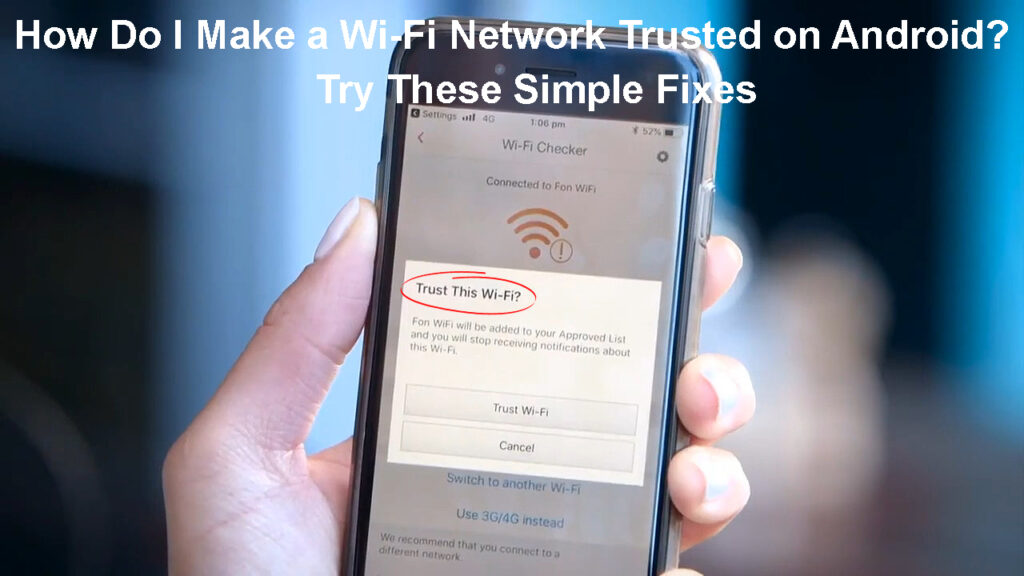
Про Google Smart Lock
Пристрої Android мають функцію Smart Lock, яка зберігає ваш телефон розблоковано в особливих обставинах, тобто в надійних місцях або навколо надійних пристроїв.
Функція - це Timesaver, оскільки вам не потрібно продовжувати вводити свій пароль, коли ви хочете користуватися телефоном.
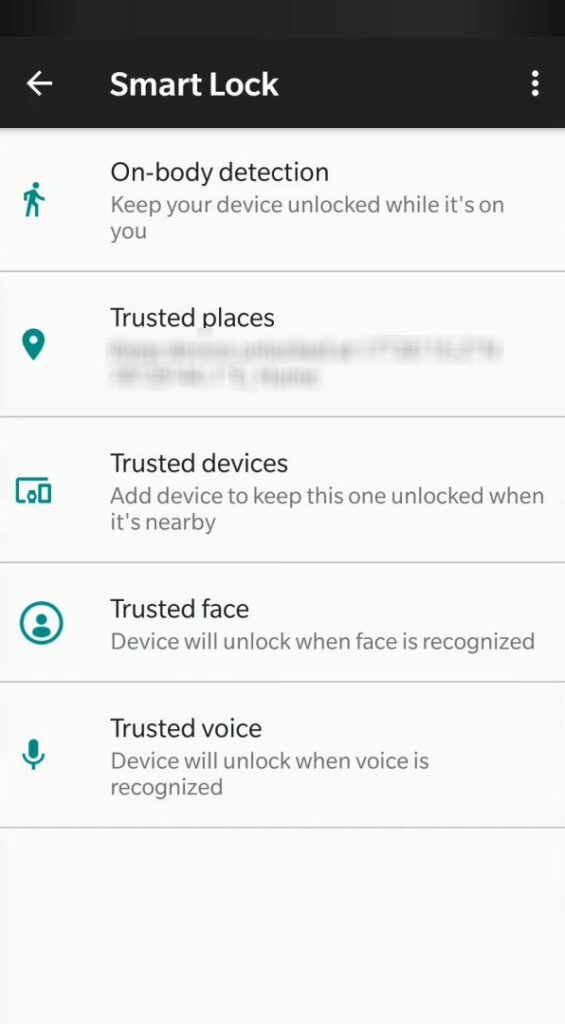
Google Smart Lock - це функція Google; Тому він працює з різними продуктами та послугами, окрім пристроїв Android. Вони включають Chromebook , браузер Chrome, додатки на основі хрому та пристрої вибору.

Функція збереже ваші паролі та імена користувачів при використанні в браузері Chrome. Потім Smart Lock введе їх автоматично, коли ви хочете увійти на веб -сайт, пароль якого ви вже зберегли.
Google Smart Lock працює, коли телефон знаходиться в довіреному місці, як вдома, коли він знаходиться в русі (виявлення на тілі) або коли він підключений до надійних пристроїв, як смарт-годинник або система автомобілів.
Зауважте, що вам доведеться фізично розблокувати телефон вперше, коли ви перебуваєте в надійному місці або підключені до надійного пристрою для роботи Google Smart Lock. Це підвищує безпеку ваших пристроїв, якщо ви не бажаєте залишати його розблокованим, навіть якщо ви вдома або підключені до надійного пристрою.
Ви можете отримати доступ до налаштувань Smart Unlock, навігаючи налаштування> Безпека> Smart Lock. Потім введіть пароль блокування екрана або шаблон/PIN.
Для пристроїв Samsung Neight Settings> Fock Ecrage> Smart Lock> Потім введіть пароль блокування екрана/шаблон/PIN.
Ви також можете отримати доступ до Smart Lock, якщо перейти до налаштувань та шукаєте Smart Lock.
Зауважте, що лише пристрої Android 5.0 та пізніше підтримують розумний замок. Крім того, проконсультуйтеся з посібником користувача або веб -сайтом виробників для конкретної процедури ваших моделей, оскільки деякі пристрої мають дещо інші інтерфейси, навіть якщо вони використовують Android.
Увімкнення/відключення Google Smart Lock на телефоні Samsung
Чи можу я зробити мережу Wi-Fi довіреною на Android?
На жаль, ви не можете зробити мережі Wi-Fi довіреними на телефоні Android за допомогою функції Smart Lock. Це тому, що мережі Wi-Fi не входять до параметрів, охоплених Smart Lock.
На щастя, існує спосіб, щоб ваш телефон розблоковувався при використанні певних мереж Wi-Fi або, іншими словами, для того, щоб зробити мережі Wi-Fi довіряти на вашому пристрої Android.
Як зробити мережі Wi-Fi довіряти Android?
Ви можете зробити мережі Wi-Fi довіряти Android, використовуючи сторонні програми.
Для цієї конкретної мети формулюються різні програми в магазині ігрового магазину, оскільки він не вбудований у телефон.
Деякі додатки, якими ви можете використовувати,-це Tasker , як проілюстровано тут , автоматизувати , розблокувати з Wi-Fi , Trend Micro Mobile Security та затримка блокування . Зауважте, що кілька інших додатків, про які тут не згадуються, можуть допомогти зробити мережі Wi-Fi довіряти пристроям Android.
Trend Micro Wi-Fi Checker
Ці додатки також мають функції, подібні до функцій Smart Lock, такі як виявлення тіла та пристрої, що підтримують розблокування при підключенні до надійних пристроїв.
Зверніться до веб-сайту розробників додатків або виконайте пошук Google, щоб отримати інструкції щодо того, як можна використовувати певну програму, щоб зробити мережі Wi-Fi довіреними.
Процедура змінюється і може бути складною для деяких додатків, враховуючи, що їх основна функція-це не робити мережі Wi-Fi довіреними, а автоматизувати процеси на вашому телефоні.
Рекомендоване читання:
- Як підключити смарт-телевізор до оптимальної точки доступу Wi-Fi? (Крок за кроком)
- Як зробити відкриті мережі Wi-Fi закритими? (Зробіть свою мережу Wi-Fi безпечним)
- Як перетворити дані на Wi-Fi? (Чи можу я перетворити клітинні дані в Wi-Fi?)
Тому переконайтеся, що ви вибрали для вас найбільш підходящий додаток, враховуючи такі фактори, як ціна та функції додатків.
Ви також можете використовувати Google Smart Lock у областях, де ви хочете довіряти мережі Wi-Fi. Це корисна альтернатива для тих, хто бажає, щоб їхні телефони залишалися розблокованими, коли вони підключені до Wi-Fi вдома , роботи чи деінде.
Нижче, є список функцій розумного блокування та пояснень, як отримати доступ до цих функцій, та використовувати їх, щоб ваш пристрій розблоковувався, оскільки Android не вистачає вбудованої функції для довіри Wi-Fi Networks.
Виявлення на тілі
Після доступу до налаштувань смарт-блокування натисніть на виявлення на тілі, а потім перемикайте перемикач виявлення на тілі, щоб увімкнути налаштування.

Налаштування дозволить тримати ваш телефон розблоковано, поки він рухається до чотирьох годин. Мінус полягає в тому, що телефон не може сказати, хто його тримає, що полегшує доступ до когось іншого.
Ви можете використовувати цей параметр, щоб телефон розблоковано, коли ви рухаєтесь у місці з надійною мережею Wi-Fi.
Довірені місця
Після доступу до налаштувань смарт -блокування натисніть на надійні місця, а потім додайте надійне місце.

На екрані з’явиться карта, що показує ваше поточне місцезнаходження.
Звідси ви можете вибрати поточне місце, щоб бути вашим довіреним місцем, натиснувши на вибір цього місця. Або ви можете вибрати сусіднє місце з тих, що перелічені під вибраним місцем поблизу.
Ви також можете шукати певне місце, натиснувши на значок пошуку у верхній частині екрана.
Переконайтесь, що місце розташування ваших пристроїв увімкнено, і його точність встановлена на високі для найкращих результатів.
Довірені пристрої
Доступ до налаштувань смарт -блокування, торкніться додавання довіреного пристрою та виберіть пристрій із перелічених, а потім натисніть Додати.

Ви також можете натиснути пару опції Новий пристрій, щоб поєднати новий пристрій та зробити його надійним пристроєм.
Коли ви увімкнете екран, на вашому телефоні покаже пульсуюче коло навколо значка блокування, щоб вказати, що Smart Lock розблокує його.
Ви можете заблокувати його, торкнувшись і тримаючи значок замка.
Android більше не підтримує голосовий матч та довірені обличчя на нових пристроях, оскільки вони легко обійти та створювати величезні ризики безпеки.
Висновок
Використання надійних мереж Wi-Fi, щоб переконатися, що ваш телефон залишається розблокованим вдома, економить час. Це також дозволяє користувачеві повністю використовувати свій пристрій Android та використовувати всю функціональність телефонів. Хоча Android не полегшує створення мереж Wi-Fi довіреними, ми розглянули вирішення, які допоможуть вам зробити мережі довіреними.
Однак будьте пильні до областей, де ви використовуєте цю функцію, оскільки це може бути ризиком безпеки, якщо люди навколо вас недостовірні. Пам'ятайте, ви можете використовувати функцію Smart Lock, якщо використання сторонніх додатків здається занадто громіздким або якщо ви не довіряєте програмам.
